ps里旋转选中部分的方法:首先打开需要进行部分选择的图片;然后按“Ctrl+J”键复制背景图层;接着在左侧工具栏中选择“矩形选框工具”,选中需要旋转的部分;最后按“Ctrl+T”键,并单击鼠标右键,选择“旋转90度”即可。
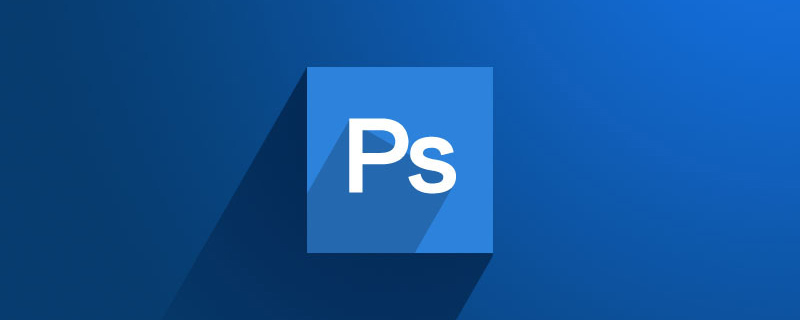
本文操作环境:Windows7系统、Adobe Photoshop CS6版,DELL G3电脑
第一步:打开需要进行部分选择的图片。
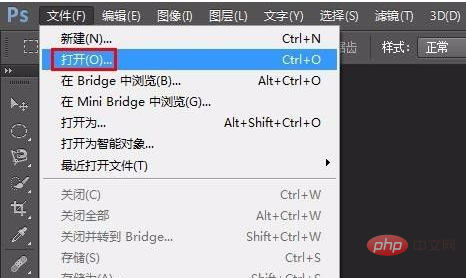
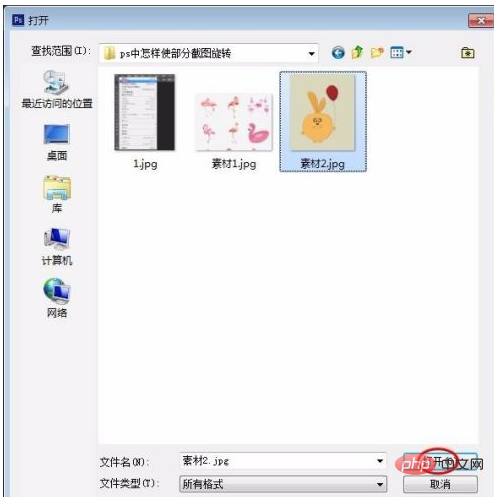
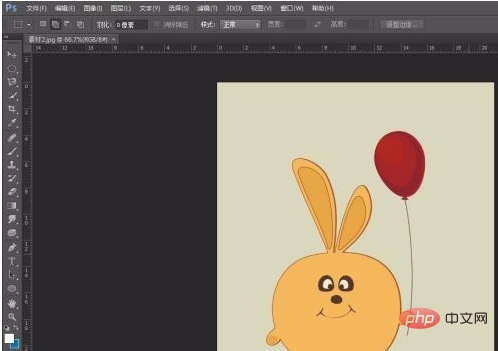
第二步:按Ctrl+J键复制背景图层。【推荐:ps教程】
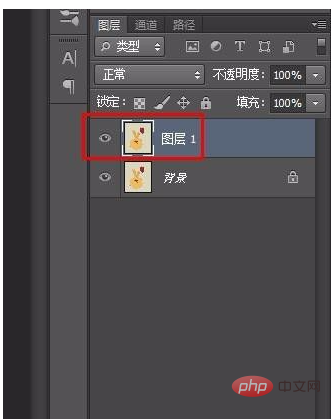
第三步:在左侧工具栏中选择“矩形选框工具”,选中需要旋转的部分。
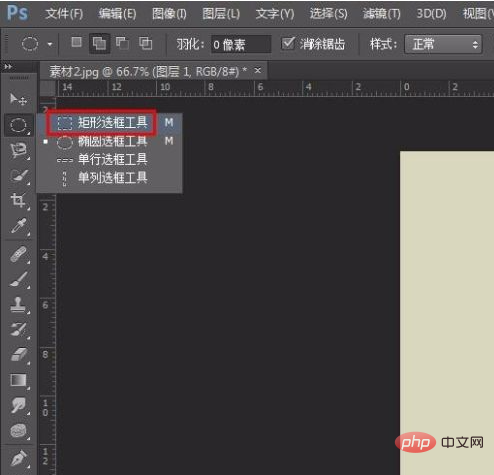
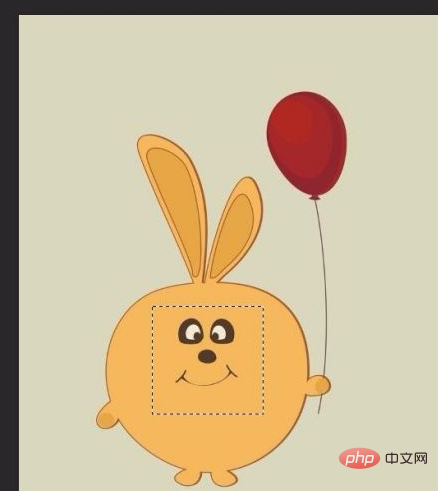
第四步:按Ctrl+T键使截取图片呈现四边有八个小方块的状态。
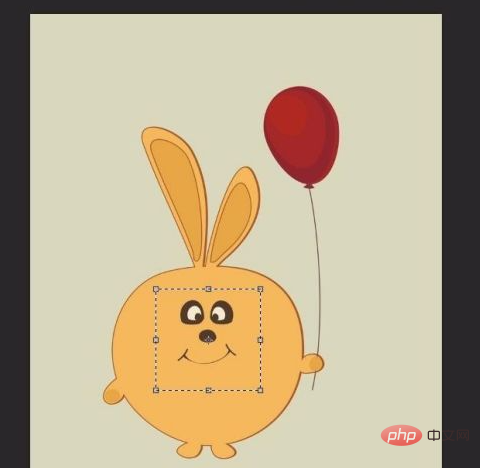
第五步:单击鼠标右键,选择“旋转90度(顺时针)”。
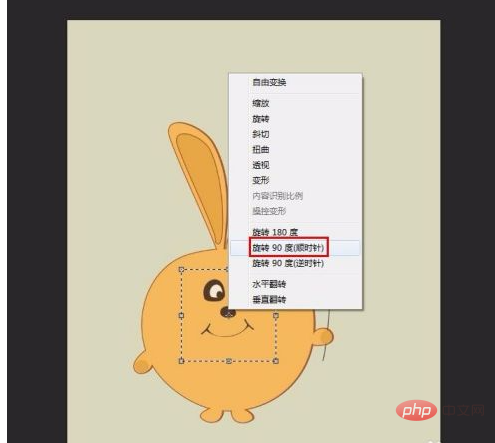
第六步:选择左侧工具栏中的“移动工具”,会弹出提示框,选择“应用”。
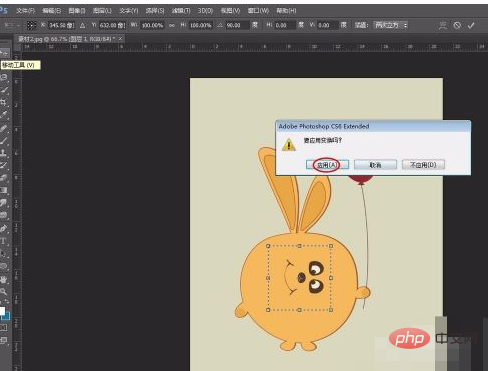
部分区域旋转成功。
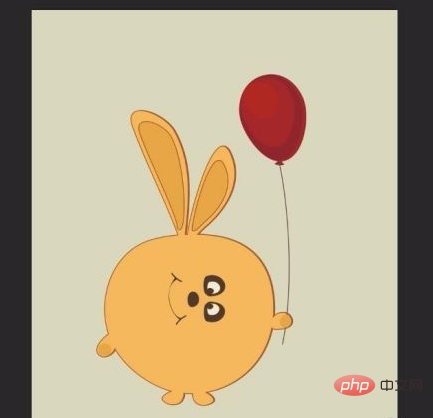
以上就是ps里怎么旋转选中部分的知识。速戳>>知识兔学习精品课!
